excel实现摄影功能图解
摘要:有时我们希望在excel中实现把某一区域的数据同步显示到另一个地方,除了使用粘贴链接,摄影功能可能是更好的选择。方法/步骤打开excel工作...
有时我们希望在excel中实现把某一区域的数据同步显示到另一个地方,除了使用粘贴链接,摄影功能可能是更好的选择。
方法/步骤
打开excel工作表。

在功能区点击右键,点击自定义快速访问工具栏。

在自定义快速访问工具栏中选择其他命令选项,在弹出的excel选项对话框中点击快速访问工具栏。

在从下列位置选择命令的下拉列表中选择不在功能区中的命令选项。
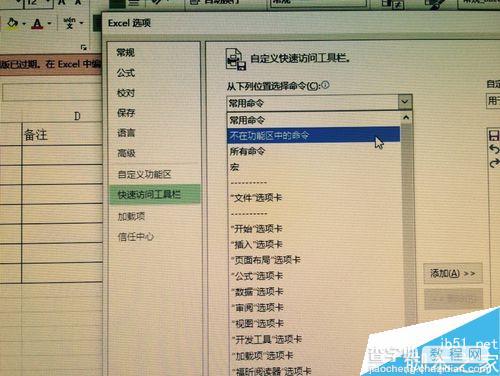
在此列表框中选择照相机选项。

单击添加按钮。
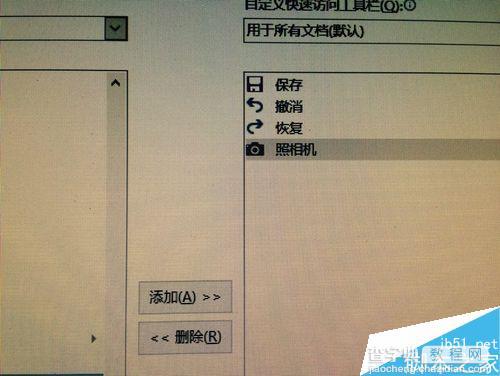
单击确定按钮。

返回工作表,选中需要照相的单元格,并单击快速访问工具栏中的照相机按钮。

单据目标区域单元格,即可完成摄影功能,如图所示。

以上就是用excel实现摄影功能介绍,操作很简单的,大家学会了吗?希望能对大家有所帮助!
【excel实现摄影功能图解】相关文章:
下一篇:
word2013中如何新建对象呢?
